
Saturs
- 1. Vienmērīga ritināšana
- 2. HDR režīms
- 3. Automātiskās atskaņošanas politika
- 4. Automātiska paroļu ģenerēšana
- 5. Bezsaistes automātiskās pārlādēšanas režīms
- 6. Automātiski atkārtoti ielādējiet tikai redzamas cilnes
- 7. Ritiniet enkura serializāciju
- 8. Rādīt automātiskās aizpildes prognozes
- 9. Paātrināta 2D audekls
- 10. Failu sistēmas API inkognito režīmā
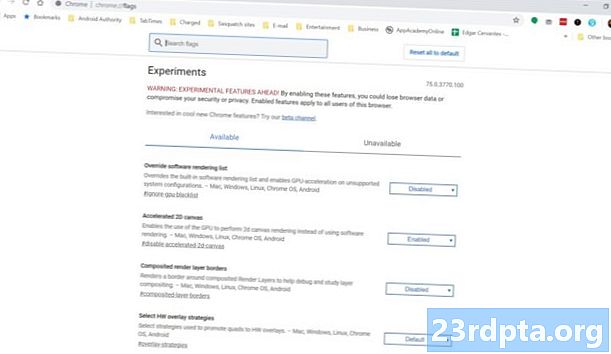
1. Vienmērīga ritināšana
Vai kādreiz pamanāt savu ritinošo stostīšanos vai arī to, ka tas var kļūt mazliet gausa? Tam var būt daudz iemeslu, taču ļoti iespējams, ka šis Chrome karodziņš situāciju vismaz uzlabos. Tikai pārlūka Chrome Flags meklēšanas joslā meklējiet “vienmērīga ritināšana” un iespējojiet to.
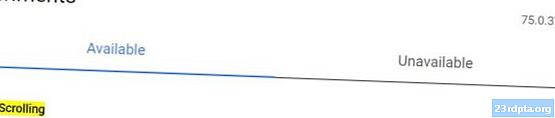
2. HDR režīms
HDR (augsts dinamiskais diapazons) uzlabo kontrastu, krāsas un dinamisko diapazonu. Lai gan diezgan daudz mūsdienu monitoru atbalsta HDR funkcijas, tos nevar izbaudīt bez pareizas programmatūras. Par laimi, pārlūks Chrome atbalsta HDR, izmantojot karodziņus.
Chrome karodziņu lapā meklējiet “HDR režīms” un iespējojiet šo funkciju.
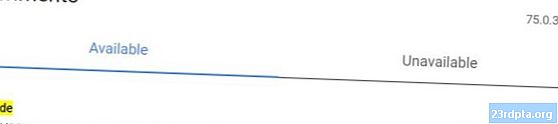
3. Automātiskās atskaņošanas politika
Jūs ērti pārlūkojat, kad parādās traucējoša skaņa vai traucējošs video. Tas ir kaitinoši un nepieprasīti, tāpēc atbrīvojieties no tā, izmantojot automātiskās atskaņošanas politikas Chrome karodziņu.
Lapā Chrome karodziņi meklējiet “automātiskās atskaņošanas politika”. Noklikšķiniet uz nolaižamās izvēlnes blakus tai un atlasiet “Nepieciešama dokumenta lietotāja aktivizēšana”. Tam vajadzētu apturēt automātiskās atskaņošanas saturu tieši tā ierakstos.
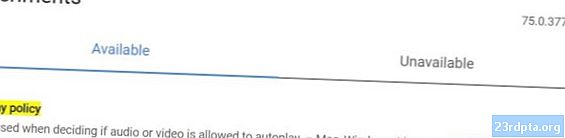
4. Automātiska paroļu ģenerēšana
Apnicis nākt klajā ar jaunām parolēm? Ļaujiet Google paveikt darbu. Ja iespējosit Chrome karodziņu “Automātiska paroles ģenerēšana”, Google piedāvās paroli, kad tā konstatēs, ka atverat jaunu kontu. Tas ir paredzēts tiem, kuri vēlas jaunināt, izmantojot “paroli123”.
Meklējiet “Automātiska paroļu ģenerēšana” un nolaižamajā izvēlnē iespējojiet Karodziņu.
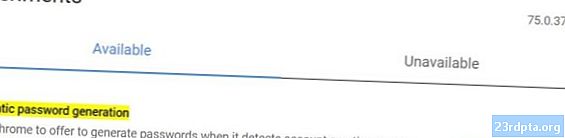
5. Bezsaistes automātiskās pārlādēšanas režīms
Šis Chrome karodziņš ir noderīgs, ja vēlaties izvairīties no ilga ielādes laika. Ja iespējot, cilnes, kuras neizdevās ielādēt bezsaistē, automātiski tiks atkārtoti ielādētas, tiklīdz dators atgriezīsies tiešsaistē.
Vienkārši atveriet lapu Chrome karodziņi un meklējiet “Bezsaistes automātiskās ielādes režīms”. Iespējot funkciju, izmantojot blakus esošo nolaižamo izvēlni.
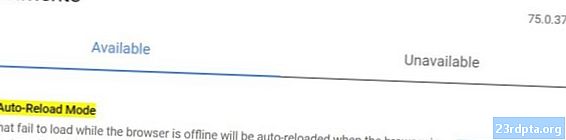
6. Automātiski atkārtoti ielādējiet tikai redzamas cilnes
Šis Chrome karodziņš ir līdzīgs iepriekš minētajam, taču tas atkārtoti ielādēs lapu tikai tad, ja tas būs redzams. Tas nozīmē, ka process notiks, ja atstājāt neveiksmīgo cilni atvērtu vai kad tā tiks atvērta.
Lai to iespējotu, meklējiet “Tikai redzamu cilņu automātiska atkārtota ielāde” un nolaižamajā izvēlnē iespējojiet šo funkciju.
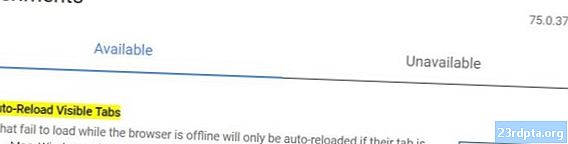
7. Ritiniet enkura serializāciju
Ritināšanas enkura serializācijas funkcija padarīs to tādu, lai pārlūks Chrome atcerētos jūsu atrašanās vietu lapā. Kad šī opcija ir iespējota, pārlūks Chrome varēs pārlūkot atpakaļ un uz priekšu, kamēr Chrome atcerēsies, kur bijāt, kad aizgājāt no katras lapas.
Vienkārši meklējiet “Scroll enchor serialization” Chrome karodziņu lapā un iespējojiet šo funkciju, izmantojot nolaižamo izvēlni blakus tai.
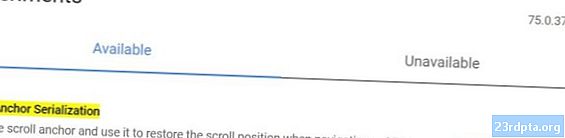
8. Rādīt automātiskās aizpildes prognozes
Nevienam nepatīk veidlapu aizpildīšana, tāpēc Google šo procesu padara vienkāršāku, izmantojot automātisko aizpildīšanu. Joprojām kaitina? Chrome automātiskās aizpildīšanas veidlapas informācija var būt pieejama automātiski, iespējojot karodziņu “Rādīt automātiskās aizpildes prognozes”.
Meklējiet “Rādīt automātiskās aizpildes prognozes” un iespējojiet šo funkciju, izmantojot labajā pusē esošo nolaižamo izvēlni.
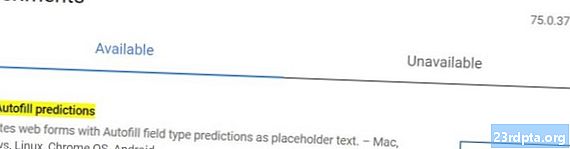
9. Paātrināta 2D audekls
Ja jūsu GPU renderēšanas laikā var paveikt labāk nekā programmatūra, šis Chrome karodziņš ir paredzēts jums. Šī funkcija ļauj GPU izmantot, lai padarītu 2D audeklus.
Chrome karodziņu lapā meklējiet “Paātrināta 2D audekls” un iespējojiet šo funkciju, izmantojot nolaižamo izvēlni.
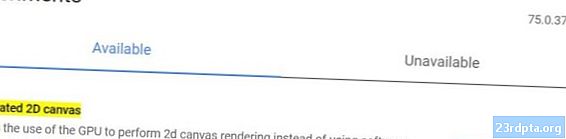
10. Failu sistēmas API inkognito režīmā
Dažām vietnēm patīk jūs izsekot, tāpēc tās bloķē saturu inkognito režīma lietotājiem. Šī funkcija izveido pagaidu File System API failu (kas parasti tiek atspējots inkognito režīmā), liekot vietnēm uzskatīt, ka jūs izmantojat parasto ol Chrome.
Chrome karodziņu lapā meklējiet “Filesystem API inkognito režīmā” un iespējojiet šo funkciju, izmantojot nolaižamo izvēlni.
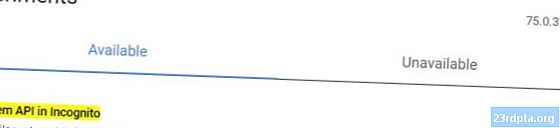
Vai ir kāda cita Chrome karodziņu funkcija, kuru jūs ieteiktu? Nosūtiet komentārus, lai dalītos pieredzē ar šiem parocīgajiem rīkiem.
Lasīt arī:
- Labākās Android lietotnes Chromebook datoriem, kuras varat instalēt šobrīd
- Pircēja ceļvedis: kas ir Chromebook dators, ko tas var un ko nevar?
- Šeit ir labākie Chromebook datoru vāciņi un ietvari


